Detekce scén videa
Pomocí funkce automatické detekce scén v knihovně můžete automaticky nebo ručně rozdělit videozáznamy do jednotlivých scén. Rozdělení nezpracovaných souborů do částí o délce scény může výrazně usnadnit provádění některých úprav.
Čas potřebný k detekci scén se liší v závislosti na délce klipu a na vybrané metodě detekce. O aktuálním stavu vás informuje ukazatel průběhu.
Chcete-li spustit detekci scén, vyberte požadovanou metodu u příkazu Detekce scén, který se nachází v místní nabídce položek videa.
Podle data a času: Výsledkem této volby jsou často logické hranice scén, které odrážejí vaše záměry při natáčení. U mnoha formátů digitálního záznamu, jako je například DV nebo HDV, se při každém opětovném spuštění kamery (tj. poté, co byla zastavena) objeví nespojitost v zaznamenaných údajích časového kódu. Tato přerušení natáčení jsou při volbě této možnosti vnímána jako místa oddělující jednotlivé scény.
Podle obsahu: Při volbě této možnosti analyzuje nástroj pro detekci scén snímek po snímku obrazový obsah materiálu, a při náhlé změně obsahu vytváří nové scény. Rychlý pohyb kamery nebo rychlý pohyb v rámci snímku však mohou způsobit vložení scény, která nebyla zamýšlena.
Podle časového intervalu: U této varianty definujete délku scén, které se mají vytvořit. Zobrazí se malé okno, do kterého lze zadat požadovanou hodnotu v hodinách, minutách, sekundách a milisekundách. Minimální doba trvání scény je jedna sekunda. Klávesou ENTER zadání potvrďte.
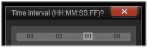
Ruční rozdělení scény v klipu
1 Na panelu Knihovna klikněte pravým tlačítkem myši na klip a z kontextové nabídky vyberte volbu Editovat scény.
Panel Knihovna se přepne na Zobrazení scén a zobrazí se vyskakovací okno přehrávače.
2 Ve vyskakovacím okně přehrávače použijte ovládací prvky přehrávání k pozastavení na místě, kde chcete scénu rozdělit.
3 Kliknutím na tlačítko Rozdělit scénu vytvoříte miniaturu indikátoru scény, která se zobrazí v Zobrazení scén.
vytvoříte miniaturu indikátoru scény, která se zobrazí v Zobrazení scén.
 vytvoříte miniaturu indikátoru scény, která se zobrazí v Zobrazení scén.
vytvoříte miniaturu indikátoru scény, která se zobrazí v Zobrazení scén.4 Po nastavení všech požadovaných scény zavřete vyskakovací okno přehrávače.
Poznámka: Před přístupem k příkazům Detekce scén a Editovat scény v kontextové nabídce musíte nejprve vypnout Zobrazení scén.
Zobrazit scény
Chcete-li zobrazit katalog scén konkrétního videosouboru, vyberte z jeho místní nabídky příkaz Zobrazit scény. Alternativně můžete vybrat požadovaný klip a kliknout na tlačítko Zobrazení scén , které se v nachází v dolní části panelu Knihovna.
, které se v nachází v dolní části panelu Knihovna.
 , které se v nachází v dolní části panelu Knihovna.
, které se v nachází v dolní části panelu Knihovna.Zobrazení scén představuje dočasný režim zobrazení. Je-li zobrazení scén aktivní, zobrazí se v horní části prohlížeče oranžový pruh. Vpravo na konci lišty se nachází tlačítko x, kterým můžete tento režim ukončit. Stejný účinek má i opětovné kliknutí na tlačítko Zobrazení scén.

Jeden videosoubor může obsahovat mnoho scén. Manipulace se záznamem během úprav je tak snazší, než kdybychom s ním pracovali jako s jediným segmentem.
Při úpravách se klipy scén chovají stejně jako běžné videoklipy.
Chcete-li zcela vyprázdnit seznam scén u videosouboru, vyberte v místní nabídce dané položky příkaz Detekce scén > Odebrat scény.
Pokud chcete odstranit jednotlivé scény, vyberte je a stiskněte klávesu DELETE.